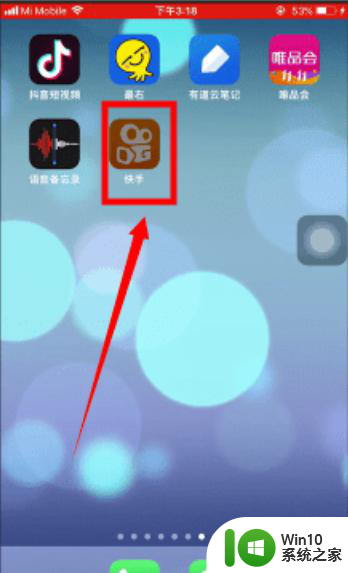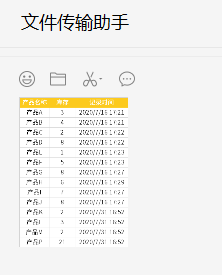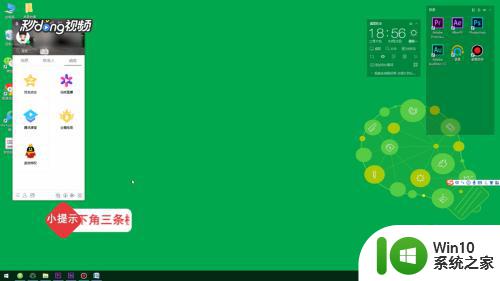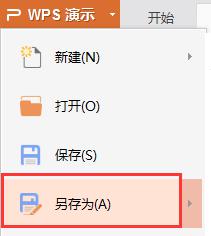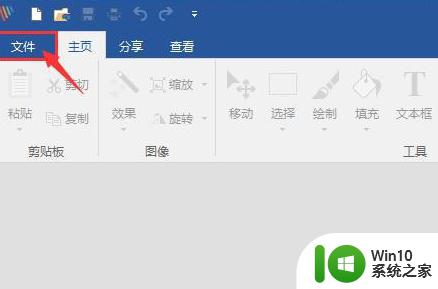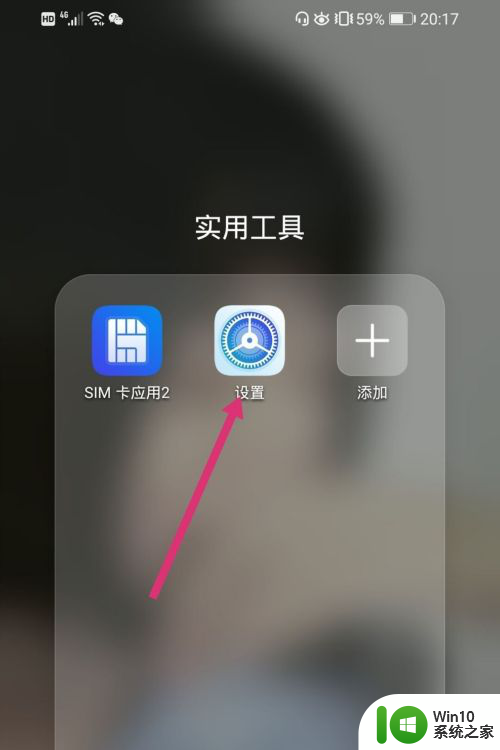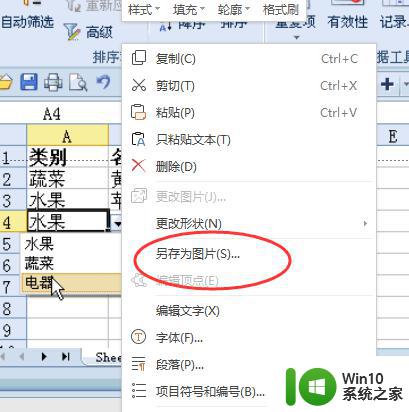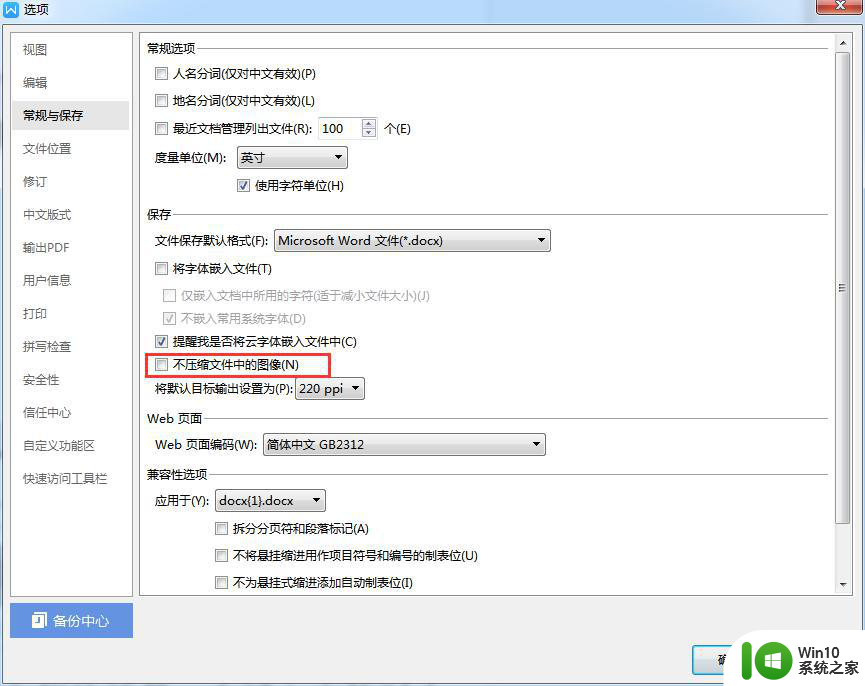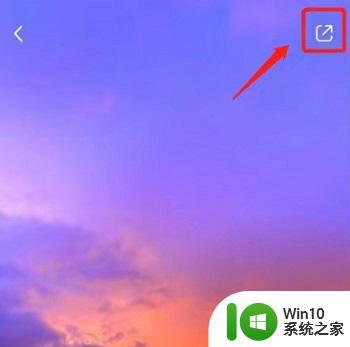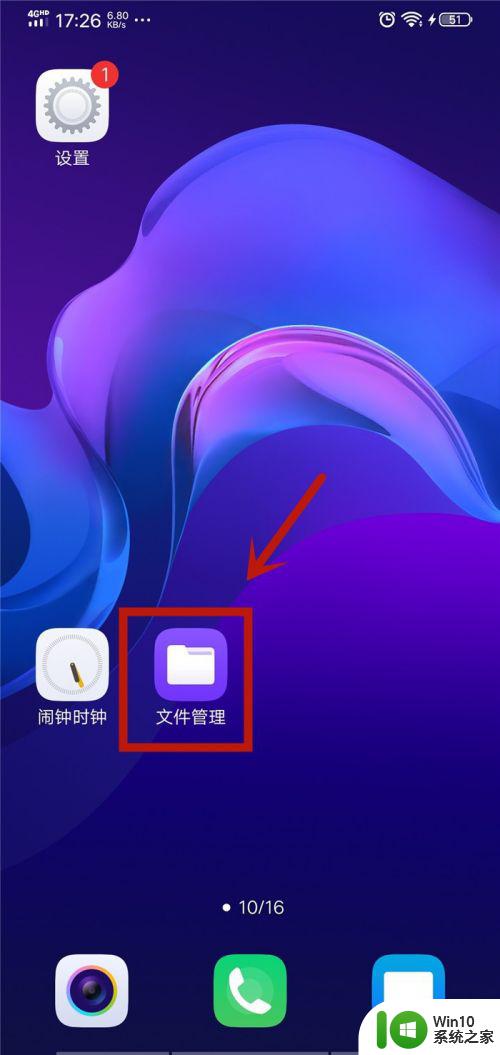excel里面的图片怎么保存出来 Excel中图片导出保存教程
excel里面的图片怎么保存出来,在日常工作中,我们经常会遇到需要在Excel文件中插入图片的情况,有时候我们可能会遇到需要将这些图片导出保存的需求。如何在Excel中保存图片呢?下面将为大家介绍一种简单的方法。通过本文您将学会如何从Excel中导出保存图片,让您的工作更加高效便捷。无论是需要保存图片用于演示报告,还是将图片保存为备份文件,本教程都能为您提供有效的解决方案。让我们一起来学习吧!
方法如下:
1.下图就是一张放在Excel中的图片,我们想要将图片导出,然后保存成图片的格式,怎么操作呢?
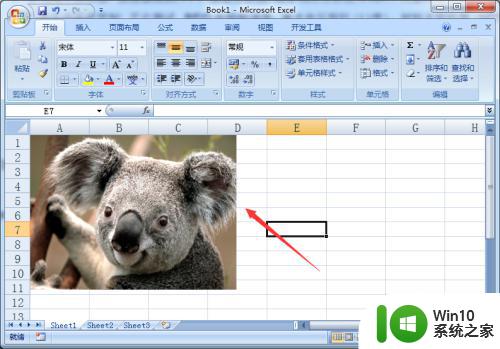
2.首先,我们尝试鼠标右键单击看看,有没有“图片另存为”的选项,结果发现并没有相应的选项。
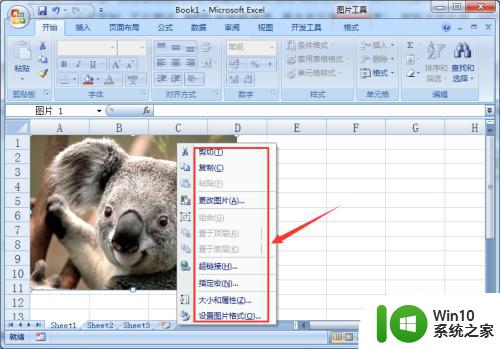
3.那么,我们再点击图片,看看“图片工具”选项卡上是否有相应的选项,结果还是没有。
这是因为Excel在设计的时候是针对数据处理的,并没有相应的保存图片的功能。这就需要其它的载体来帮助我们进行保存。
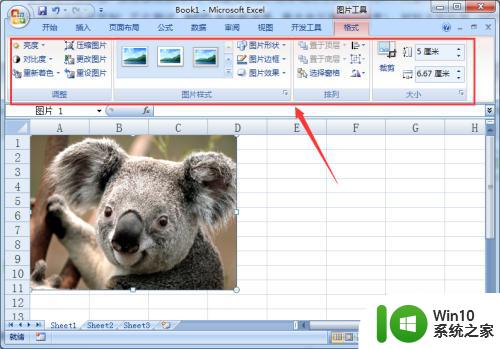
4.我们首先选中图片,鼠标右键单击,然后选择“复制”。
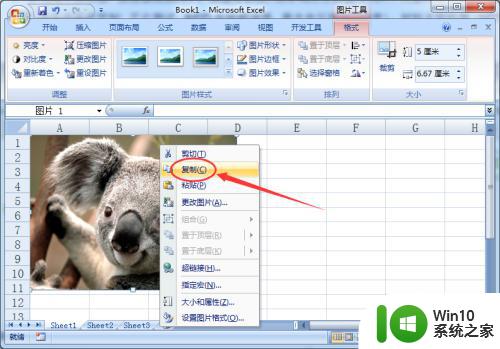
5.把你要从Excel中导出的图片,粘贴到PPT中。然后再选中图片,用鼠标右键单击,这时,就可以看到“另存为图片”的选项。
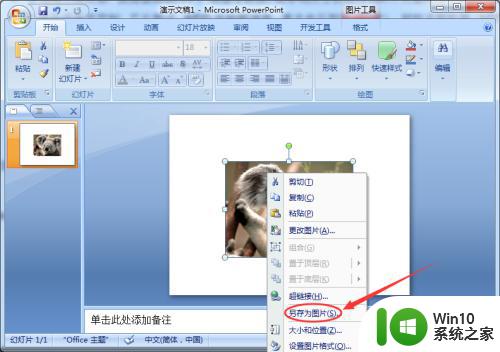
6.选择图片保存的位置,然后点击“保存”按钮。
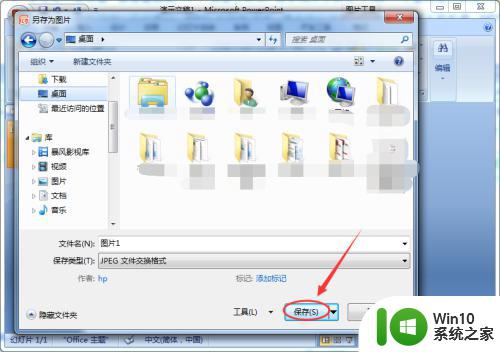
7.这样,就通过中间载体“PPT”的作用。成功将Excel中的图片导出来,并且成功的进行了保存。

以上是如何将 Excel 中的图片保存的全部内容,如果您也遇到了同样的情况,请参考小编的方法处理,希望这能对大家有所帮助。